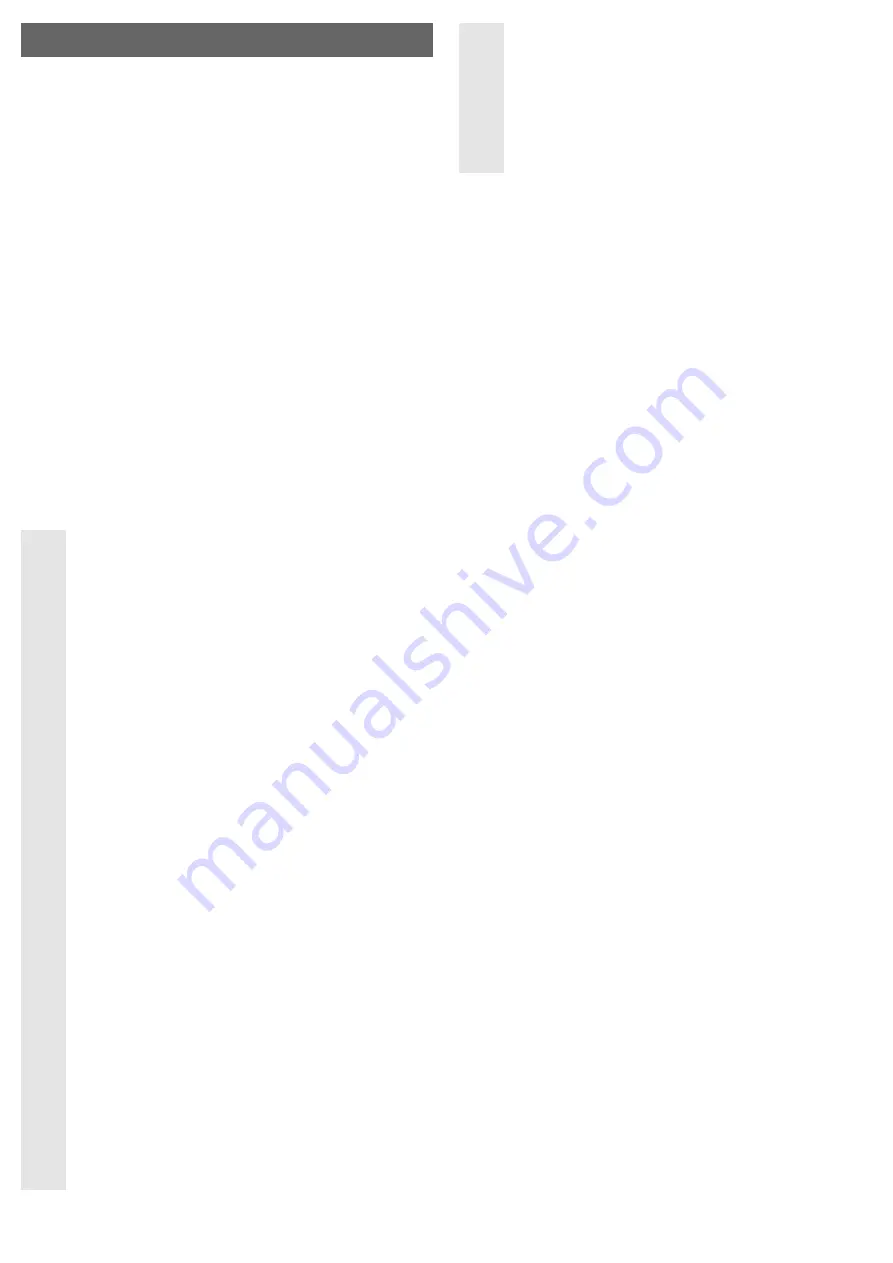
Multi-Kartenleser Metall
Version 11/10
Best.-Nr. 41 41 86
°
Bestimmungsgemäße Verwendung
Das Produkt dient als Kartenleser für Speicherkarten, außerdem ist ein USB2.0-Hub mit 7 Ports,
ein 10/100MBit-Netzwerk-Switch mit 3 Ports und eine USB-Soundkarte eingebaut.
Dieses Produkt erfüllt die gesetzlichen, nationalen und europäischen Anforderungen. Alle ent-
haltenen Firmennamen und Produktbezeichnungen sind Warenzeichen der jeweiligen Inhaber.
Alle Rechte vorbehalten.
Lieferumfang
• Multi-Kartenleser
• Steckernetzteil
• USB-Anschlusskabel
• Bedienungsanleitung
Merkmale
• USB2.0-Speicherkartenleser für SD/MMC/SDHC, CF
• Eingebauter USB2.0-Hub mit 7 Ports (kompatibel zu USB1.1) und 10/100MBit-Netzwerk-
Switch mit 3 Ports
• USB-Soundkarte integriert, mit Kopfhörer- und Mikrofonanschluss (jeweils 3.5mm-
Klinkenbuchse)
• Stabiles Metallgehäuse mit Montagemöglichkeit
Sicherheitshinweise
Ꮨ
Bei Schäden, die durch Nichtbeachten dieser Bedienungsanleitung ver-
ursacht werden, erlischt die Gewährleistung/Garantie! Für Folgeschäden
übernehmen wir keine Haftung!
Bei Sach- oder Personenschäden, die durch unsachgemäße Handhabung
oder Nichtbeachten der Sicherheitshinweise verursacht werden, übernehmen
wir keine Haftung. In solchen Fällen erlischt die Gewährleistung/Garantie.
Sehr geehrte Kundin, sehr geehrter Kunde,
diese Sicherheitshinweise dienen nicht nur zum Schutz des Produkts, sondern auch
zu Ihrer eigenen Sicherheit und der anderer Personen. Lesen Sie sich deshalb
dieses Kapitel sehr aufmerksam durch, bevor Sie das Produkt in Betrieb nehmen!
• Aus Sicherheits- und Zulassungsgründen (CE) ist das eigenmächtige Umbauen
und/oder Verändern des Produkts nicht gestattet. Öffnen/Zerlegen Sie es nicht! Es
sind keinerlei von Ihnen einzustellende oder zu wartende Teile im Inneren enthalten.
• Das Produkt ist kein Spielzeug, es ist nicht für Kinder geeignet. Kinder können die
Gefahren, die im Umgang mit elektrischen Geräten bestehen, nicht einschätzen.
• Der Aufbau des Steckernetzteils entspricht der Schutzklasse II.
• Als Spannungsquelle für das Steckernetzteil darf nur eine ordnungsgemäße
Netzsteckdose des öffentlichen Versorgungsnetzes verwendet werden. Beachten
Sie für die zulässige Betriebsspannung des Steckernetzteils den Abschnitt
„Technische Daten“ am Ende dieser Bedienungsanleitung.
• Das Steckernetzteil darf niemals mit nassen Händen ein- oder ausgesteckt
werden!
• Das gesamte Produkt darf nicht feucht oder nass werden, es ist nur für den Betrieb
in trockenen, geschlossenen Innenräumen geeignet.
Schützen Sie das Produkt vor direkter Sonneneinstrahlung, starker Hitze (>35°C),
Kälte (<0°C), Staub und Schmutz, Tropf- oder Spritzwasser, Vibrationen oder
mechanischen Beanspruchungen.
• Wenn das Produkt von einem kalten in einen warmen Raum gebracht wird (z.B.
bei Transport), kann Kondenswasser entstehen. Dadurch könnte das Produkt
beschädigt werden. Außerdem besteht Lebensgefahr durch einen elektrischen
Schlag!
Lassen Sie deshalb das Produkt zuerst auf Zimmertemperatur kommen, bevor Sie
es verwenden bzw. das Steckernetzteil an die Netzspannung anschließen. Dies
kann u.U. mehrere Stunden dauern.
• Nehmen Sie das Produkt nicht in Betrieb, wenn es beschädigt ist.
Sollte das Steckernetzteil Beschädigungen aufweisen, so berühren Sie es nicht.
Schalten Sie zuerst die zugehörige Netzsteckdose stromlos (z.B. über den
zugehörigen Sicherungsautomaten) und ziehen Sie danach das Steckernetzteil
vorsichtig aus der Netzsteckdose. Trennen Sie das Steckernetzteil vom Gerät.
Betreiben Sie das Produkt auf keinen Fall mit beschädigtem Steckernetzteil! Es
besteht Lebensgefahr durch einen elektrischen Schlag!
• Lassen Sie das Verpackungsmaterial nicht achtlos liegen, dieses könnte für
Kinder zu einem gefährlichen Spielzeug werden.
쮕
B E D I E N U N G S A N L E I T U N G
www.conrad.com
Ꮨ
• In gewerblichen Einrichtungen sind die Unfallverhütungsvorschriften des
Verbandes der gewerblichen Berufsgenossenschaft für elektrische Anlagen und
Betriebsmittel zu beachten.
• In Schulen, Ausbildungseinrichtungen, Hobby- und Selbsthilfewerkstätten ist das
Betreiben des Produkts durch geschultes Personal verantwortlich zu überwachen.
• Gehen Sie vorsichtig mit dem Produkt um, durch Stöße, Schläge oder dem Fall
aus bereits geringer Höhe wird es beschädigt.
• Sollten sich Fragen ergeben, die nicht im Laufe der Bedienungsanleitung abge-
klärt werden, so setzen Sie sich bitte mit unserer technischen Auskunft oder einem
anderen Fachmann in Verbindung.
Montage und Aufstellung
Bei Bedarf lässt sich das Metallgehäuse über je zwei Löcher an der linken und rechten Seite auf
einer dazu geeigneten Oberfläche fixieren.
Achten Sie beim Festschrauben darauf, dass keine Kabel oder Leitungen beschädigt werden.
Falls Sie das Gerät nicht festschrauben wollen, so sollten Sie die Oberfläche des
Aufstellungsortes durch eine geeignete Unterlage vor Kratzspuren schützen. Alternativ können
Sie an der Gehäuseunterseite Gummifüße anbringen, die Sie im Zubehörhandel erhalten.
Anschluss
Verbinden Sie den runden Niederspannungsstecker des mitgelieferten Steckernetzteils mit der
entsprechenden Buchse auf der Rückseite des Metallgehäuses.
Stecken Sie dann das Steckernetzteil in eine ordnungsgemäße Netzsteckdose. Die Power-LED
leuchtet auf.
Verbinden Sie jetzt den Computer mit dem Multi-Kartenleser über das mitgelieferte USB-Kabel.
Der Computer braucht dabei nicht ausgeschaltet werden.
Die Treiber für Kartenleser und USB-Hub sind im Betriebssystem integriert (mindestens
Windows ME oder höher erforderlich), deshalb liegt kein Treiber-Datenträger bei.
Beim ersten Anstecken an den Computer erkennt Windows den Kartenleser und den USB-Hub
und schließt die Treiberinstallation ab.
Zusätzliche Laufwerksbuchstaben für die Speicherkarten-Einschübe werden von Windows
automatisch vergeben.
Betreiben Sie den Multi-Kartenleser nicht ohne das mitgelieferte Steckernetzteil.
Auslesen/Beschreiben von Speicherkarten
Eine in den Kartenleser eingesetzte Speicherkarte wird wie ein herkömmliches
Wechseldatenträger-Laufwerk eingebunden. Wird eine Speicherkarte erkannt, leuchtet die
Zugriffs-LED des Kartenlesers dauerhaft.
Beispielsweise mit dem Dateimanager von Windows können Sie die Daten auf der
Speicherkarte auslesen (oder Daten auf die Speicherkarte ablegen), genauso wie von Festplatte
oder USB-Stick gewohnt. Die Zugriffs-LED des Kartenlesers blinkt bei Schreib-/Lesezugriffen.
Entnehmen einer Speicherkarte
Wenn Lese-/Schreibzugriffe auf die Speicherkarte erfolgen, so warten Sie, bis diese abge-
schlossen sind (Zugriffs-LED des Kartenlesers blinkt nicht mehr).
Ziehen Sie dann die Speicherkarte(n) vorsichtig aus dem Speicherkarteneinschub heraus.
☞
Wird die Speicherkarte während einem Lese-/Schreibzugriff herausgezogen, so
können die Daten auf der Speicherkarte beschädigt werden, möglicherweise ist
danach sogar eine neue Formatierung der Speicherkarte erforderlich.
Gleiches gilt, wenn die USB-Verbindung getrennt wird oder das Steckernetzteil bzw.
die Stromversorgung vom Multi-Kartenleser getrennt wird.
USB-Geräte ein-/ausstecken
• USB-Geräte erlauben das Ein- und Ausstecken während dem Betrieb. Sie brauchen also nicht
Ihren Computer ausschalten, wenn Sie Geräte ein- oder ausstecken wollen (bei anderen
Schnittstellen kann dies zu Beschädigungen führen, z.B. wenn Sie eine PS/2-Maus während
dem Betrieb ein- oder ausstecken).
Finden jedoch Datenübertragungen auf dem USB-Port statt, z.B. wenn ein externes Laufwerk
Daten an den Computer liefert, und Sie ziehen den USB-Stecker heraus, könnte Windows
abstürzen und evtl. auch andere Daten beschädigt werden!
Bei Windows XP, Windows Vista oder Windows 7 erscheint bei manchen USB2.0-Geräten
(z.B. USB-Festplatte) ein Icon mit einem Pfeil in der Menüleiste. Über diese Funktion können
Sie das USB-Gerät vom Computer „trennen“, dem Computer also mitteilen, dass er offene
Dateien schließen soll. Danach kann das USB-Gerät gefahrlos abgesteckt werden.
• Wenn ein USB-Gerät das erste Mal angeschlossen wird, startet Windows ggf. die
Hardwareerkennung, so dass je nach USB-Gerät ein Treiber installiert werden muss.
Sie sollten zum Anschluss eines USB-Geräts vorrangig den gleichen USB-Port verwenden, da
andernfalls ggf. eine erneute Hardware-Erkennung und Treiber-Installation erfolgt.
• Die jeweils neben dem USB-Port befindliche LED leuchtet auf, wenn ein USB-Gerät
angeschlossen und erkannt wurde.








